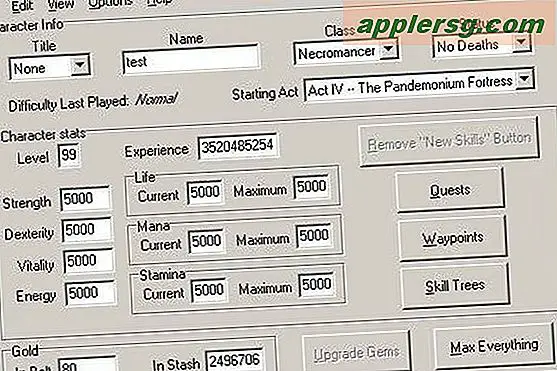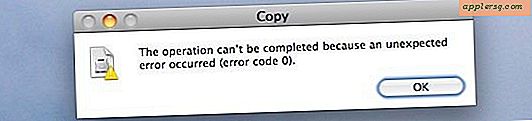Flytt skrivebordsspaces i oppdragskontroll for Mac OS X med en dra og slipp

Brukere som er avhengige av mellomrom i Misjonskontroll for å administrere flere virtuelle skrivebord i Mac OS X, vil gjerne vite at disse skrivebordene (Rom, som Apple kaller dem i Mac OS), er helt justerbare.
Dette betyr at du kan omorganisere eller flytte skrivebordsmellene dine etter behov, og etter hvert som dine behov endres, og det er utrolig enkelt å gjøre:
Slik flytter du skrivebord i oppdragskontroll på Mac
- Åpne oppdragskontroll (multifinger sveip opp gest, eller trykk F3-tasten)
- Klikk på et skrivebordsspace, og dra og slipp det til et nytt sted for å flytte det
- Gjenta som nødvendig med andre rom
Ja, denne muligheten til å flytte og flytte skrivebordsrom gjelder også for Full Screen Apps, som kan flyttes rundt i Mission Control-panelet med samme lette dra og slipp-trick.
Det betyr at du kan kryptere de virtuelle skrivebordene dine med programmer om ønskelig, eller ordne alle appene dine eller skrivebordene i en retning (for eksempel, venstre for skrivebord og rett til fullskjermapper).
Uansett hva som passer best for deg.
Det er viktig å merke seg at flytting av skrivebord 3 før skrivebord 2 (eller omvendt, eller skrivebord 3, skrivebord 4 osv.) Vil endre retningen tilsvarende, når du bytter mellom desktops ved hjelp av kontrolltastene eller sveipe bevegelser også.
Desktops vil også automatisk omdøpe seg selv basert på plasseringen i Mission Control, slik at hvis du drar Desktop 5 før Desktop 4, bytter navnene slik at 5 blir 4.
Dette er en veldig fin funksjon hvis du liker å ha dine virtuelle skrivebordsspaces arrangert i en bestemt rekkefølge for å jobbe innenfor Mission Control. Prøv det selv!